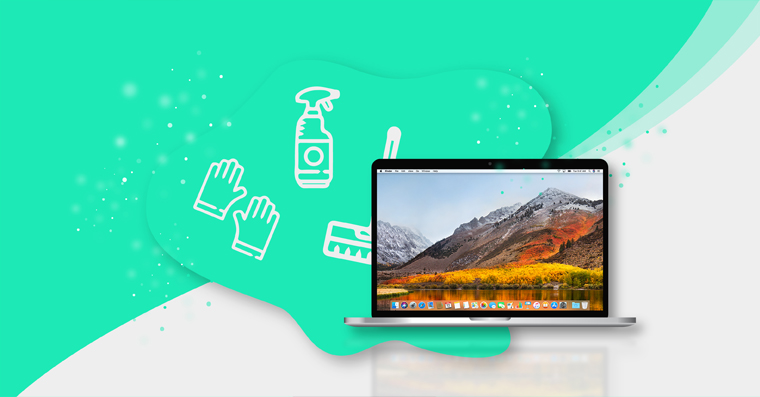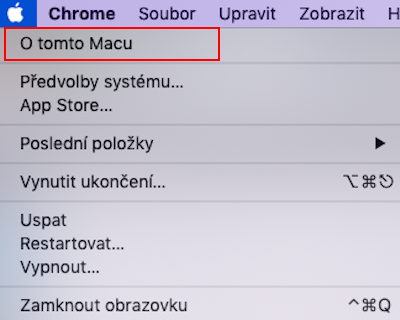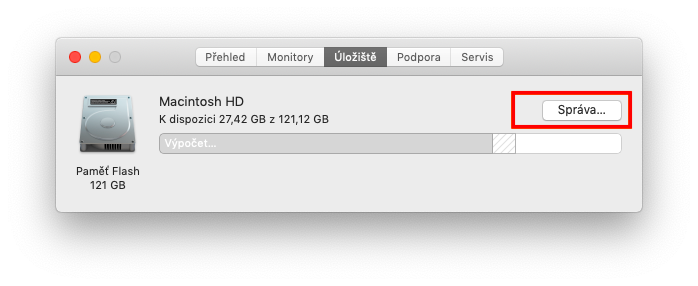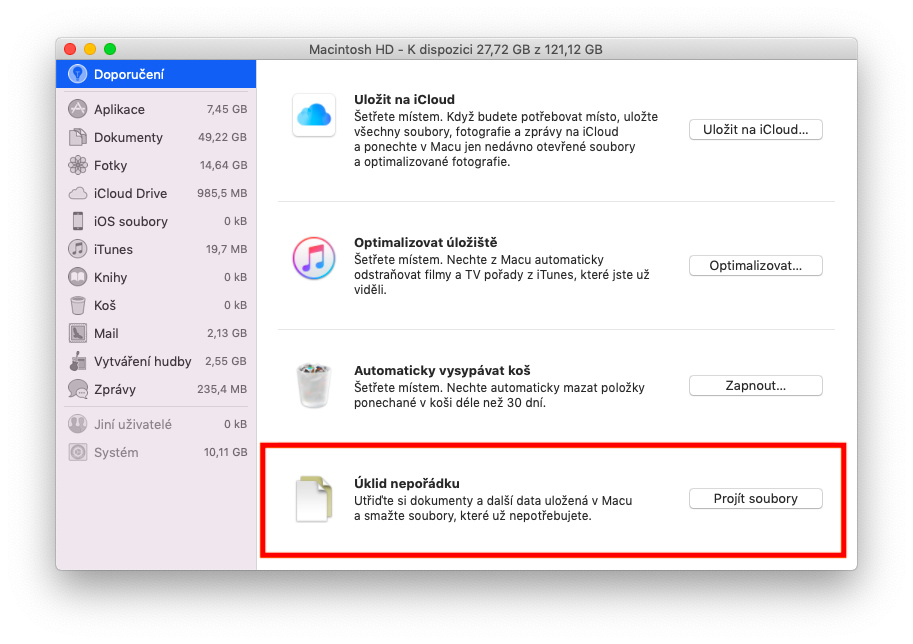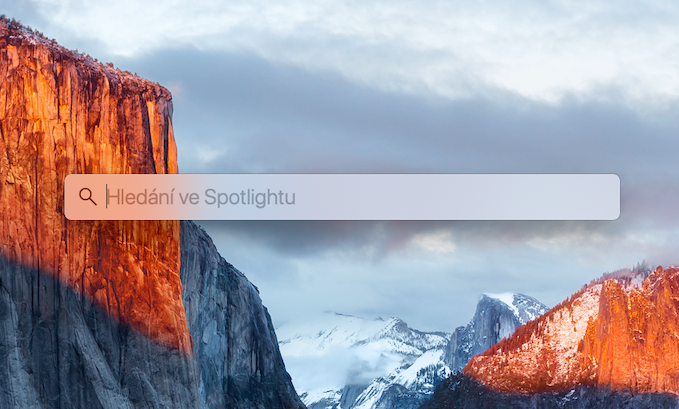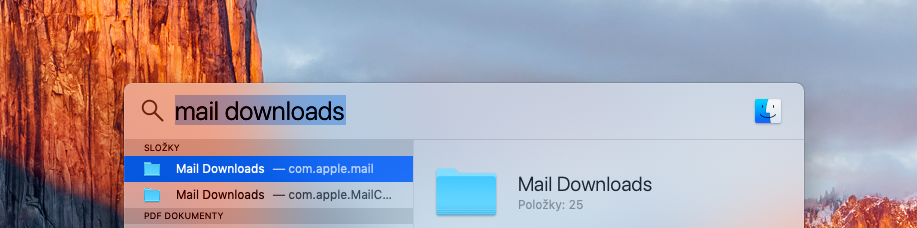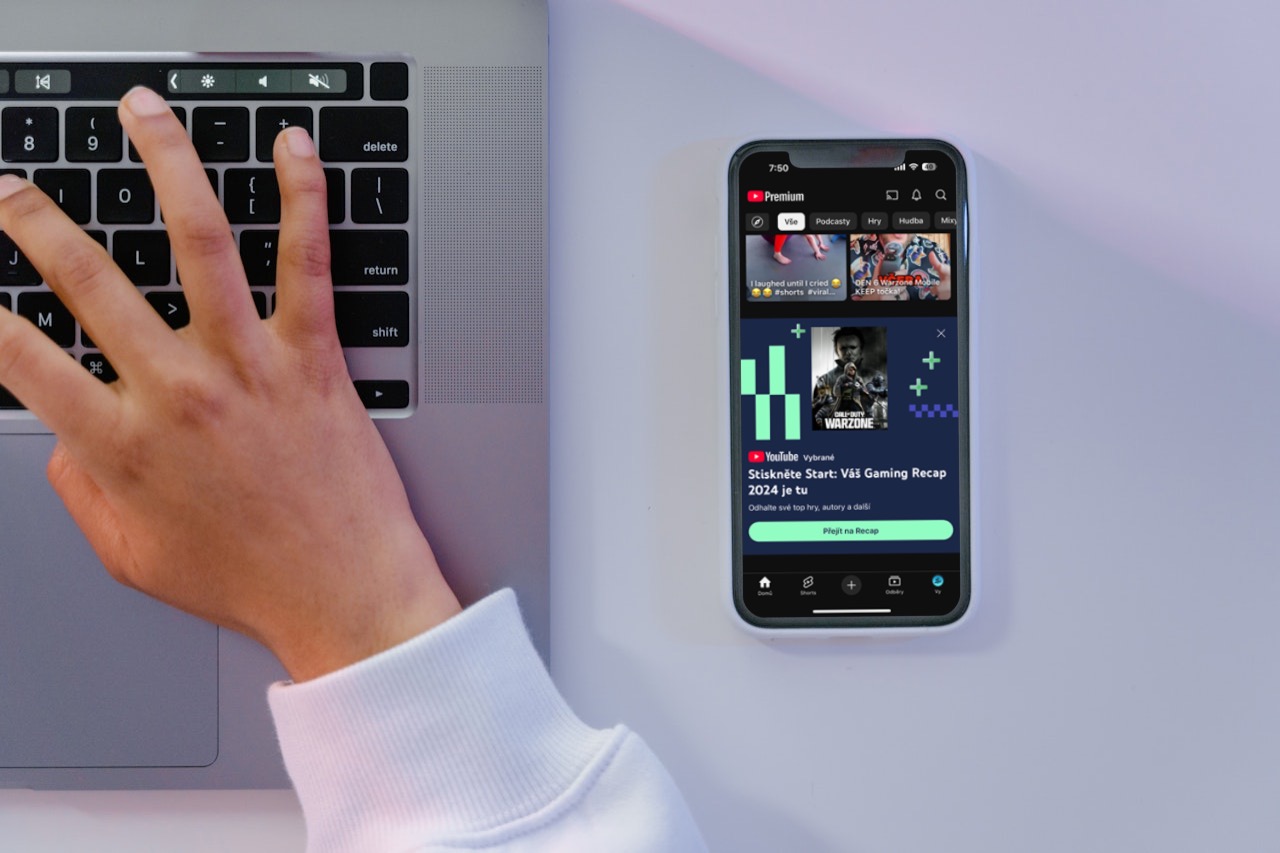Vánoce jsou tu a s nimi je neodmyslitelně spjatý i tradiční vánoční úklid. Pokud tanečkům s hadrem, smetákem a mopem příliš nefandíte, můžete si vzít na starost vánoční úklid Macu – chopte se ho ale dříve, než to za vás vezme někdo jiný, a na vás by tak vyšla některá z méně oblíbených domácích činností. Jak provést úklid Macu?
Mohlo by vás zajímat
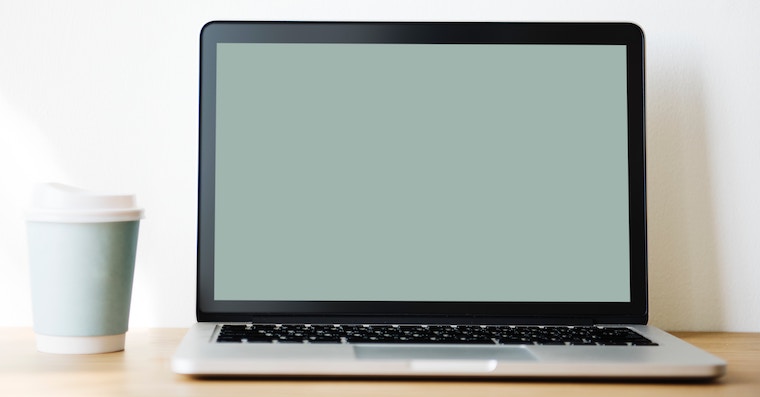
S pomocí systému
Pokud vlastníte Mac s macOS Sierra a novějším, máte pro svůj vánoční úklid skvělého spojence: funkci Úklid nepořádku. Stačí v levém horním rohu kliknout na Apple Menu (ikonka nakousnutého jablíčka) -> O tomto Macu -> Úložiště -> Správa. Po kliknutí na Úklid nepořádku můžete snadno zjistit, které soubory vám zabírají nejvíce místa. Můžete si zde také nastavit automatické vysypávání koše nebo optimalizaci úložiště za pomoci iCloudu.
Ukliďte si plochu
Plocha vašeho Macu se velice rychle může stát odkladištěm, na němž se hromadí nepoužívané a zapomenuté soubory. Plochu si můžete samozřejmě vyčistit ručně, nebo si pomoci některou z aplikací, které nabízí Mac App Store. Plochu vašeho Macu vám pomůže udržet perfektně čistou aplikace Desktop Tidy, vyzkoušet můžete také programy Clean nebo Declutter.
Promažte nepotřebné obrazy disku
Pro řadu uživatelů je složka Stahování jakousi černou dírou, která pohltí vše, co se kdy do počítače dostalo. Hromadí se v ní mimo jiné také obrazy disků (*.dmg), které již k ničemu nepotřebujete a které dovedou zabrat překvapivě velké množství místa, pokud se jich nahromadí hodně. Jak se těchto souborů zbavit? Otevřete Finder -> Stahování, nastavte řazení podle druhu souboru a vymažte nepotřebné obrazy disku.
Ach, ty přílohy…
Za celý rok používání e-mailu se vám v počítači jistě nahromadila řada příloh, které teď již potřebovat nebudete. Může se jednat o dokumenty PDF, Word, obrazové soubory … jednotlivé soubory samy o sobě velké nejsou, když se jich ale sejde více, je to na úložišti vašeho Macu znát. Přílohy e-mailů nejspíš většina z vás ukládá na plochu nebo do složky Stahování, když ale na přílohu ve zprávě nedopatřením dvakrát kliknete, uloží se příslušný dokument také do složky stahování z Mailu, která se skrývá ve vaší knihovně. Tu je tedy potřeba vyprázdnit. Nejlépe tak učiníte přes Spotlight (Cmd + mezerník), kde do vyhledávací pole zadáte výraz „Mail Downloads“. V sekci „Složky“ pak najdete vše potřebné. Druhá cesta k těmto souborům vede přes Finder. Stiskněte klávesy Shift + Command + G a do políčka zadejte ~/Library/Containers/com.apple.mail/Data/Library/Mail Downloads.
Udržuj svou mezipaměť čistou
Promazání mezipaměti řeší při práci s webovými prohlížeči nejeden problém. Podobně jako browser ukládá i váš Mac spoustu informací, které se mohou výrazně podílet na zaplnění vašeho úložiště. Se správou mezipaměti vašeho Macu vám může skvěle a efektivně pomoci aplikace Cocktail. Nejenže spolehlivě vyčistí cache, ale pomůže vám i s řadou dalších úkolů, souvisejících s údržbou vašeho Macu.
Očista aplikací
I vám se určitě stalo, že jste si někdy stáhli aplikaci, kterou dnes již nepoužíváte,ale k jejímu smazání jste se dosud pořádně nedostali. U většiny aplikací postačí navštívit Finder -> Aplikace a ty nepotřebné přemístit do koše, často ale po smazaných zůstávají ve vašem Macu nejrůznější data, která zabírají leckdy překvapivé množství místa. Pro kompletní odstranění aplikace a všeho, co s ní souvisí, slouží řada užitečných a spolehlivých programů – skvělou službu vám prokáže například AppTrap. Jakmile přesunete příslušnou aplikaci do koše, AppTrap dokáže bez problémů najít všechny soubory a složky, které k ní patří, a rovněž je odstranit. Nepotřebné aplikace můžete u počítačů s macOS Sierra a novějším pochopitelně odstranit i za pomoci funkce Optimalizace úložiště.
Mac je důležité uklízet i zvenčí. Jak na to, zjistíte v dalším dílu našeho seriálu.